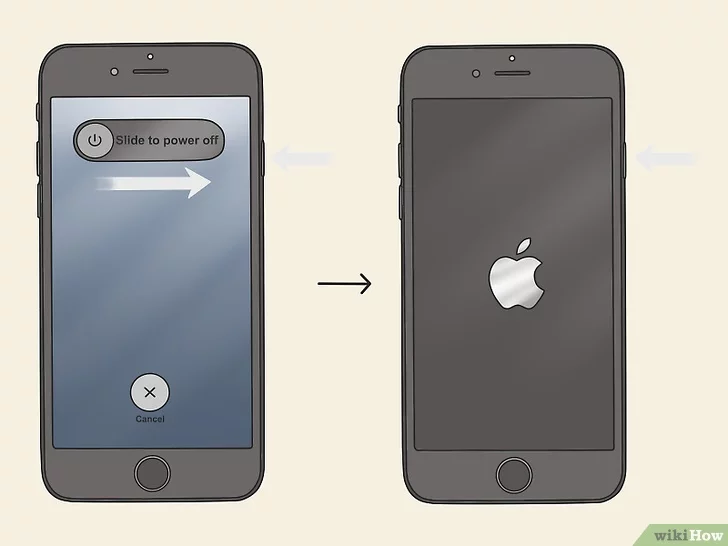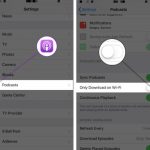Tabla de contenidos
Los AirPods de Apple han sido increíblemente populares en estos días. También están entre los aparatos más caros. La gente que los posee cree que son una buena y barata (quizás exagerada) alternativa para las grandes marcas de auriculares como Sony, Bose y Beats by Dre. Por lo tanto, es muy poco probable que un amante de la música que posee un iPhone no tenga estos AirPods.
Los AirPods podrían ser los verdaderos salvavidas en tu tiempo libre. Puedes escuchar canciones, podcasts, audiolibros, películas y mucho más en ellos. Como ya se ha dicho, los AirPods no son baratos; te cuestan mucho dinero, y por lo tanto esperas que mantengan la calidad y la durabilidad. Los AirPods tienen sin duda una buena relación calidad-precio, pero a veces, los AirPods no son lo suficientemente ruidosos como para apagar el fondo.
Es entonces cuando el usuario comienza a preocuparse. Gastar demasiado dinero sólo para experimentar este problema de bajo volumen es una pesadilla. Sin embargo, no es uno de esos problemas que no tienen solución. Muchos usuarios de AirPods se enfrentan a un problema similar, y la mayoría de ellos han compartido sus trucos y rasgos de experiencia para solucionar este problema. Si eres uno de los usuarios que se enfrenta a un problema similar, te recomendamos que leas los siguientes consejos.
Desactive el modo de bajo consumo:
Como usuario de iPhone o iPad, debes haber experimentado el modo de bajo consumo en tu iPhone. O bien lo ha activado usted mismo para ahorrar batería o su teléfono le habría pedido que lo activara cuando su batería baje del 20%. Habilitar el modo de bajo consumo es, en efecto, una función muy útil, pero también tiene algunos inconvenientes.
El modo de bajo consumo aumenta la duración de la batería al comprometer algunas características. Impacta en el rendimiento del iPhone, pero sólo hasta que esta función esté activada. AirPods es una de las características que pueden verse afectadas por el modo de bajo consumo. La solución más simple es desactivar el Modo de Bajo Consumo, y hay dos maneras de hacerlo.
A través de Ajustes:
1. Ve a los ajustes de tu iPhone/iPad.
2. Localiza la opción Batería y tócala.
3. Ahora, desactiva el Modo de Bajo Consumo para deshabilitarlo.
A través del Centro de Control:
1. Desliza tu teléfono desde la pantalla de inicio.
2. Localice el icono de la batería en la pantalla. Estaría bajo la opción Monitoreo de pantalla.
3. Tóquelo para desactivarlo.
Nota: si no ves el icono de la batería en el Centro de control, tendrás que personalizar el Centro de control desde la configuración del dispositivo.
Límite de volumen:
Mucha gente no valora el ajuste del límite de volumen de los dispositivos de Apple. Por lo general, ignoran este ajuste mientras solucionan problemas relacionados con el volumen. Se recomienda que si tus AirPods no tienen un volumen máximo, compruebes tanto el Límite de volumen como la Prueba de sonido en los Ajustes. Puedes hacerlo por:
1. Inicie los ajustes en su dispositivo.
2. Desplácese hacia abajo, localice la opción Música y pulse sobre ella.
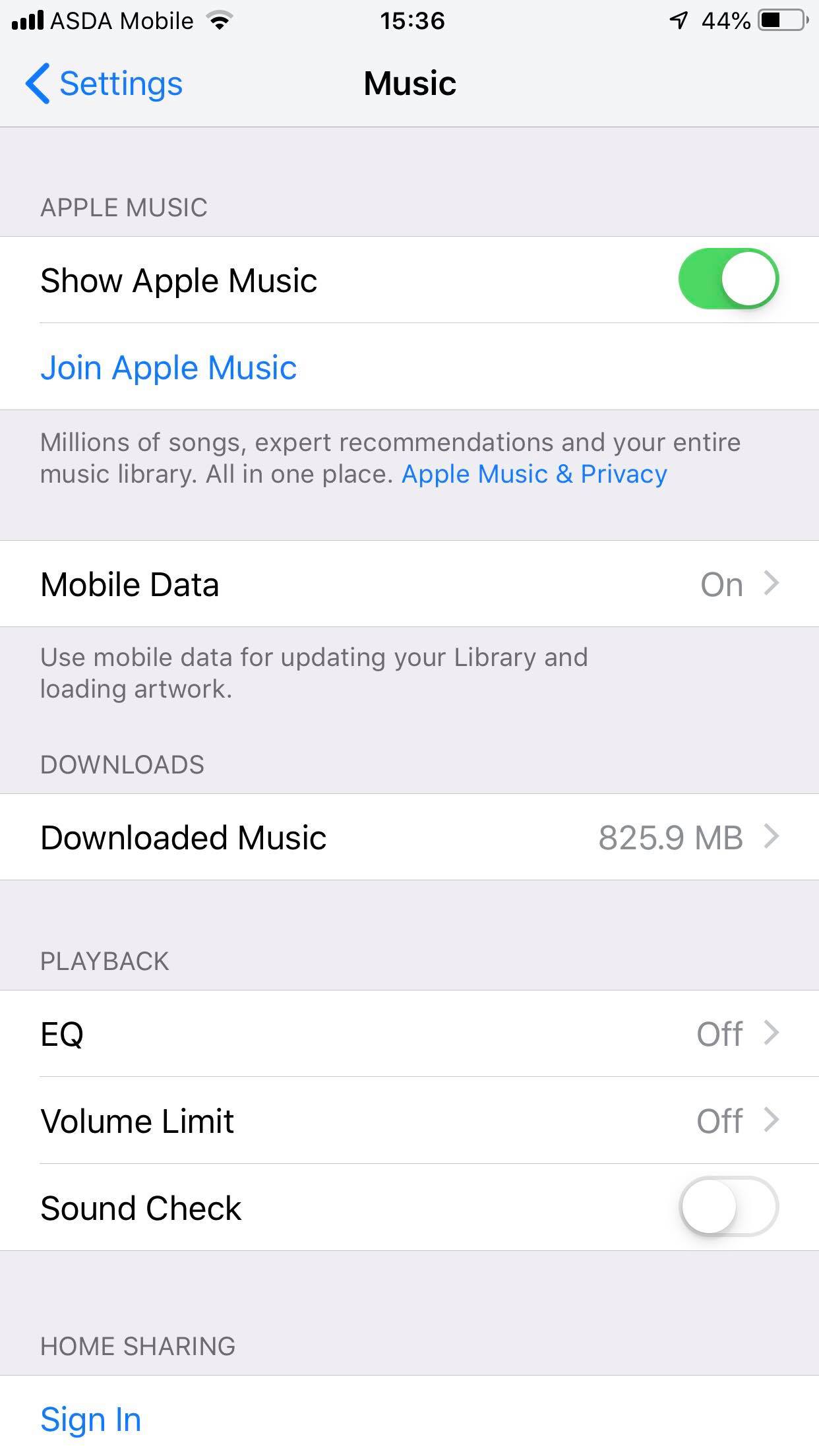
3. Seleccione la opción Límite de volumen. 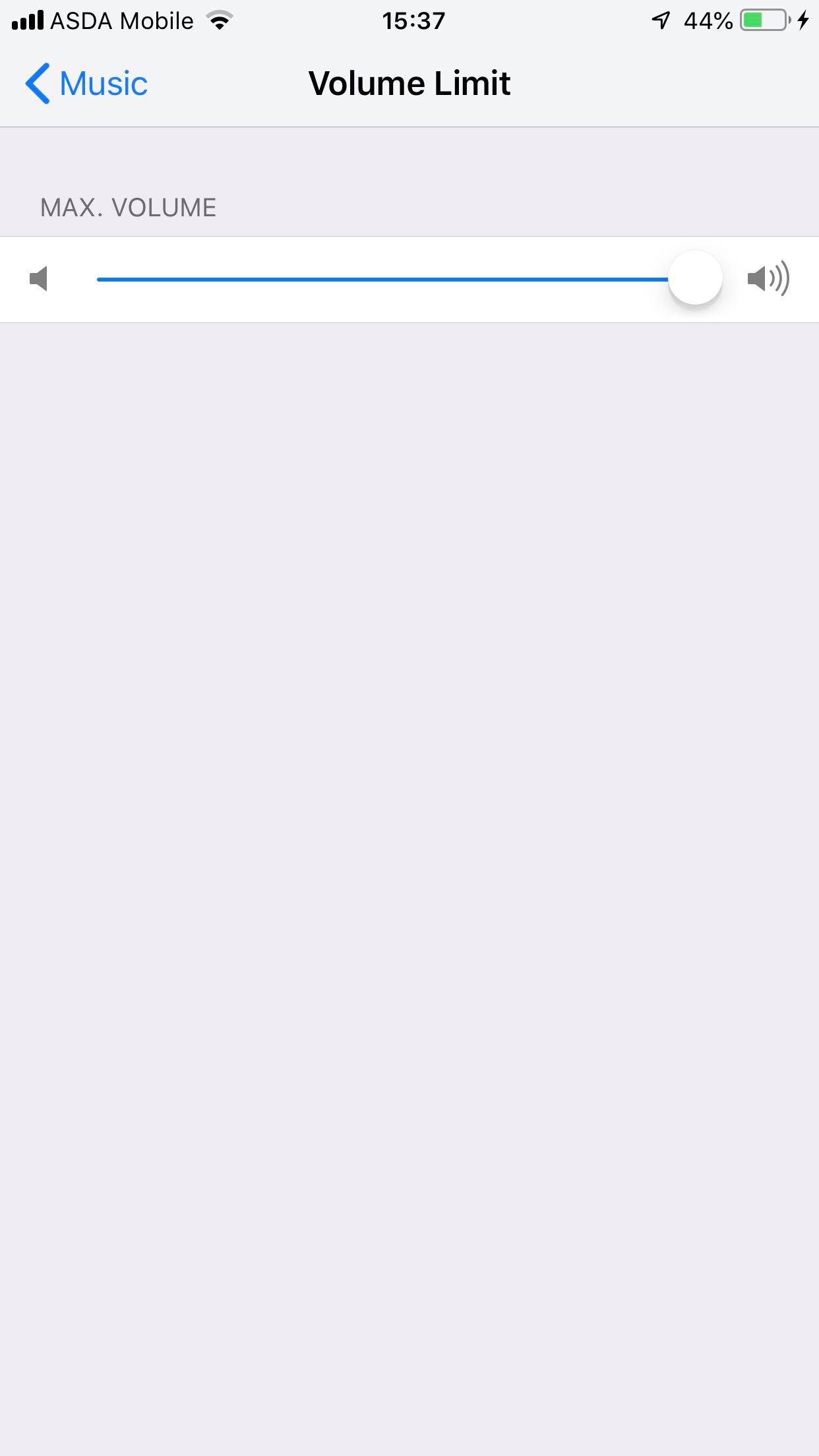
4. Ahora, mueve la perilla del volumen hasta el lado derecho.
5. Para que este proceso funcione, debes asegurarte de que la opción de Límite de Volumen esté activada/en.
Prueba de sonido:
1. Ve a los ajustes de tu dispositivo.
2. Desplácese hacia abajo y toque la opción Música. 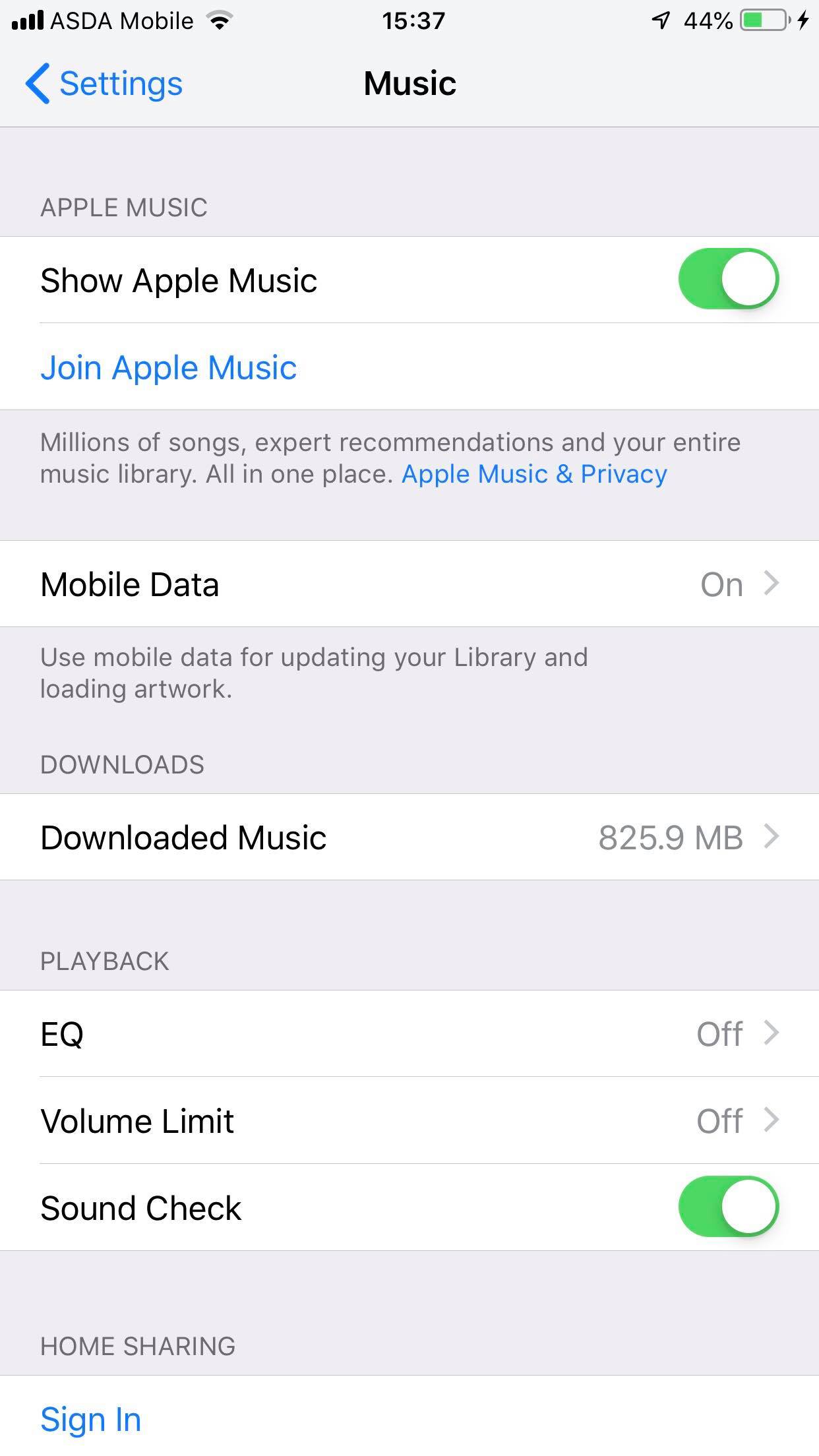
3. Ahora enciende esta función.
Por defecto, esta opción está desactivada. Podría haber una razón para ese ajuste predeterminado, pero en caso de que el volumen de los AirPods, activar esta función sería una mejor opción.
Desparejar y volver a emparejar:
Algunas técnicas de resolución de problemas son tan simples como apagar y volver a encender un botón de encendido. En el caso de los AirPods, tendrías que desparejarlos del dispositivo y luego volver a repararlos para comprobar si el problema se ha resuelto. Los pasos para desparejar y volver a aparejar los AirPods del dispositivo son los siguientes:
1. Haz que tu Bluetooth se olvide de los AirPods.
2. Apaga el Bluetooth del Centro de Control.
3. Ahora reinicia el iPhone o el iPad.
4. Habilitar el Bluetooth desde el centro de control.
5. Vuelve a emparejar los AirPods con el Bluetooth.
6. El paso final requeriría que reiniciaras tu iPhone después de que los AirPods hayan sido desparejados.
Configuración del ecualizador:
Se puede decir que este método es como bombear los bajos de tu aparato, lo que ayuda directamente a los AirPods. Debes considerar revisar la configuración del ecualizador para solucionar este problema de bajo volumen, y puedes hacerlo mediante:
1. Ve a los ajustes de tu dispositivo.
2. Desplácese hacia abajo, localice la opción Música y pulse sobre ella.
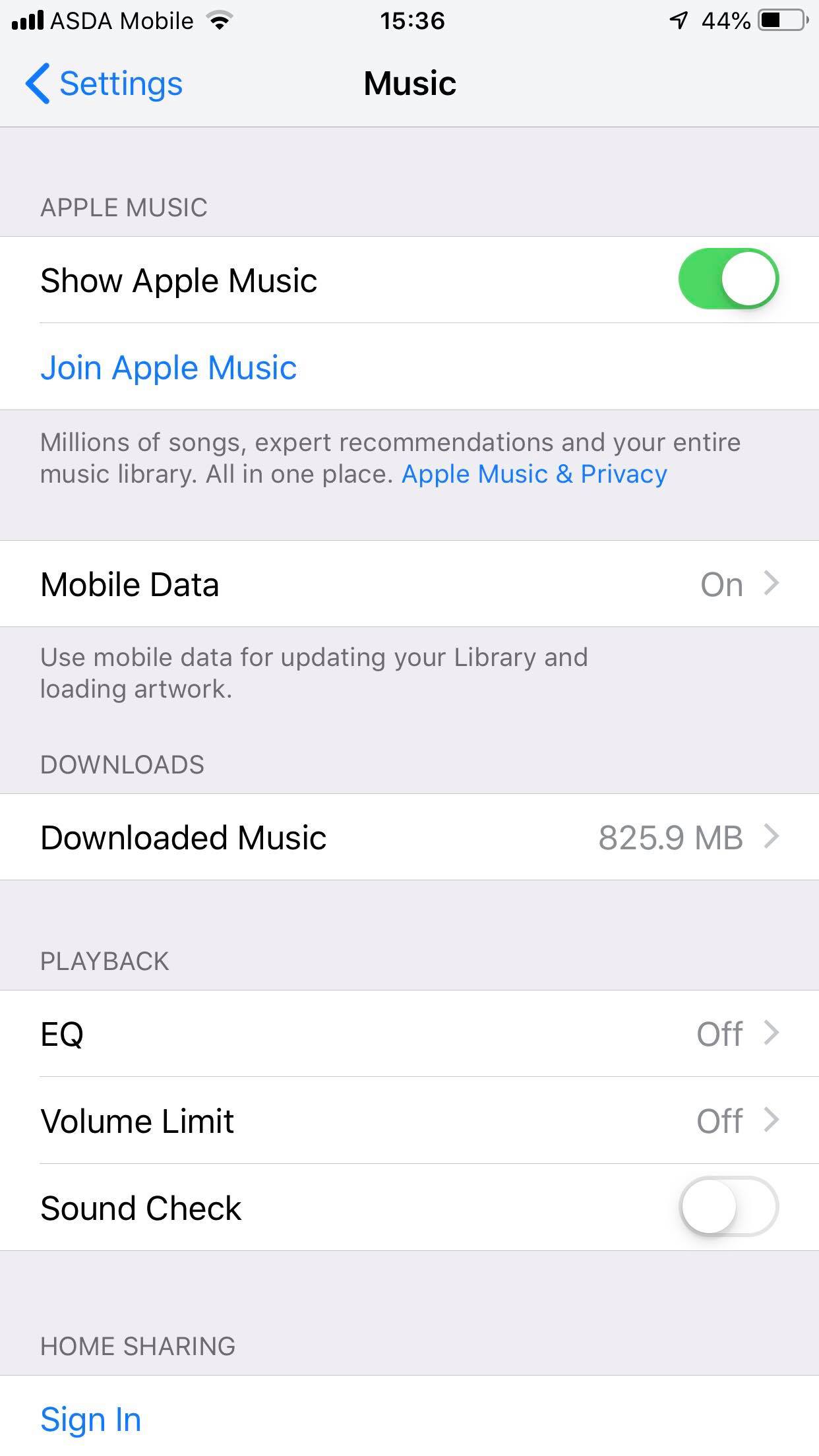
3. Ahora encuentra la opción EQ. que se encuentra en la sección de reproducción. 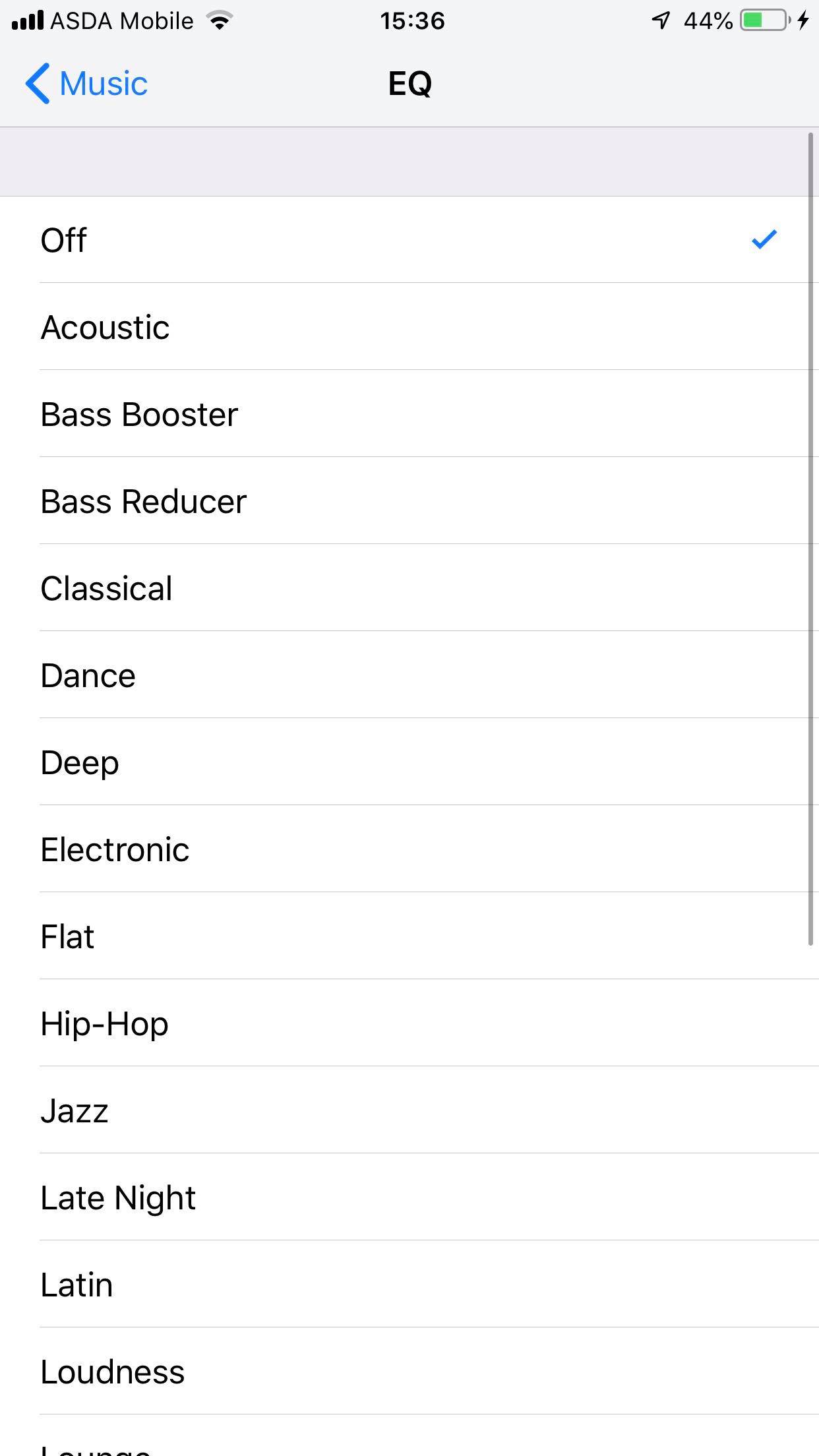
4. Al tocar la opción EQ, puede que la encuentre apagada. Habría muchas opciones diferentes en la pantalla. Se recomienda que toque el Bass Booster . Esto ayudará a solucionar el problema del volumen y, además, siempre podrá cambiar este ajuste en función de lo que esté escuchando.
Calibración:
Si las cosas no se están arreglando todavía, entonces puede que tengas que calibrar el sonido entre tus AirPods y el iPhone. Los pasos para calibrar se mencionan a continuación:
1. Primero, tienes que silenciar el teléfono bajando el volumen al máximo.
2. Desconecta los AirPods. Recuerda, sólo tienes que desconectarlos desactivando el Bluetooth. No intentes desparejarlos por completo.
3. No te quites los AirPods del oído.
4. Reproducir una canción o un audio en los altavoces del aparato.
5. Baja el volumen al máximo.
6. Ahora, vuelve a conectar los AirPods activando el Bluetooth.
7. Ahora sube el volumen según tu preferencia.
Una vez hecho, sentirás un ligero/mayor cambio en el volumen de los AirPods.
Un AirPod silenciado:
A veces, experimentas que uno de tus AirPod es más fuerte que el otro o que uno de los AirPod está completamente silenciado. No te preocupes mucho, tus AirPods no están rotos ni necesitan ser reparados. Es sólo que tu ajuste de accesibilidad está un poco fuera de lugar. Puedes solucionarlo por:
1. Ve a los ajustes .
2. Pulse sobre la opción General.
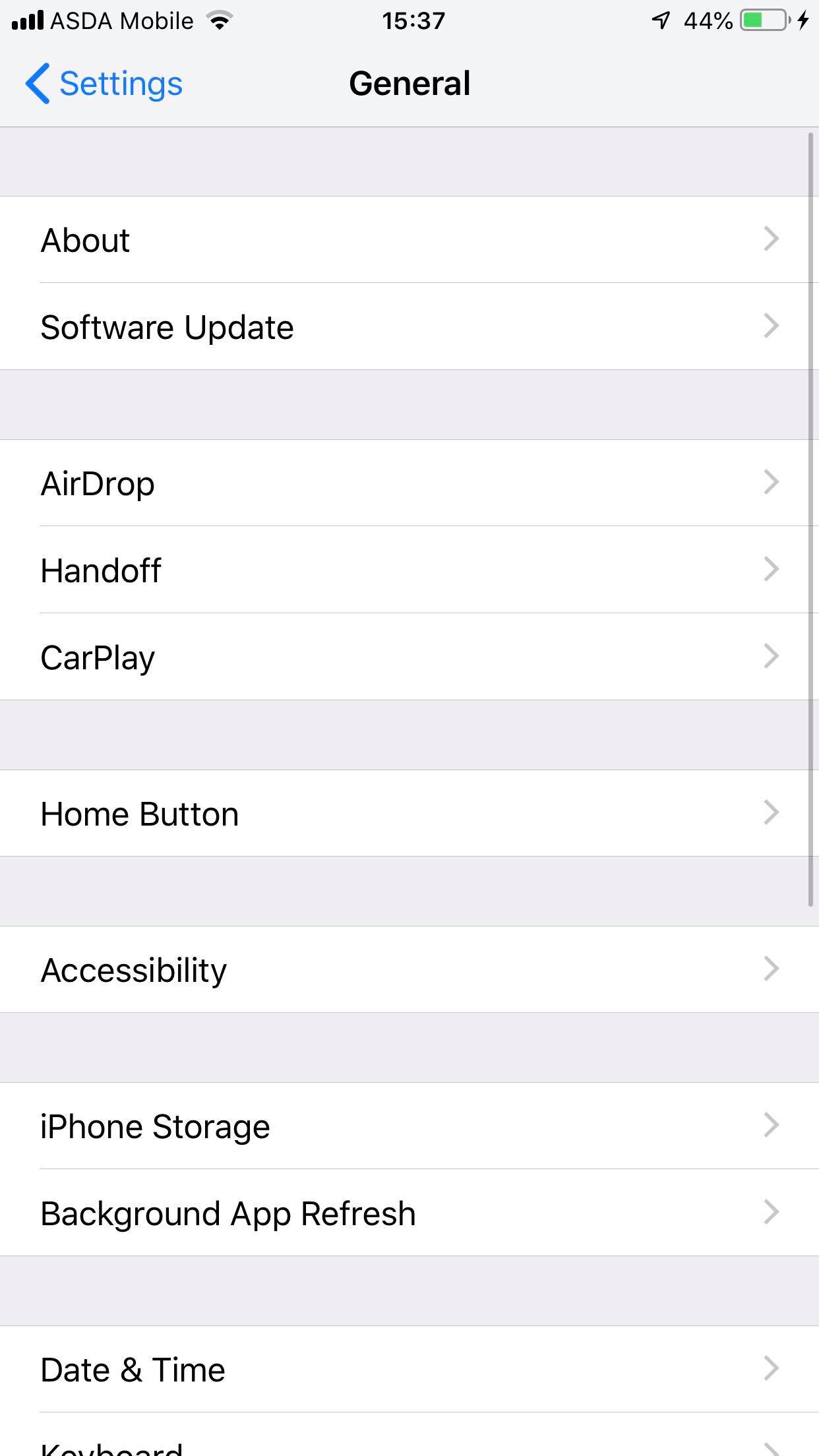
3. Localiza la opción Accesibilidad y tócala.
4. Localice la sección de audición en la pantalla.
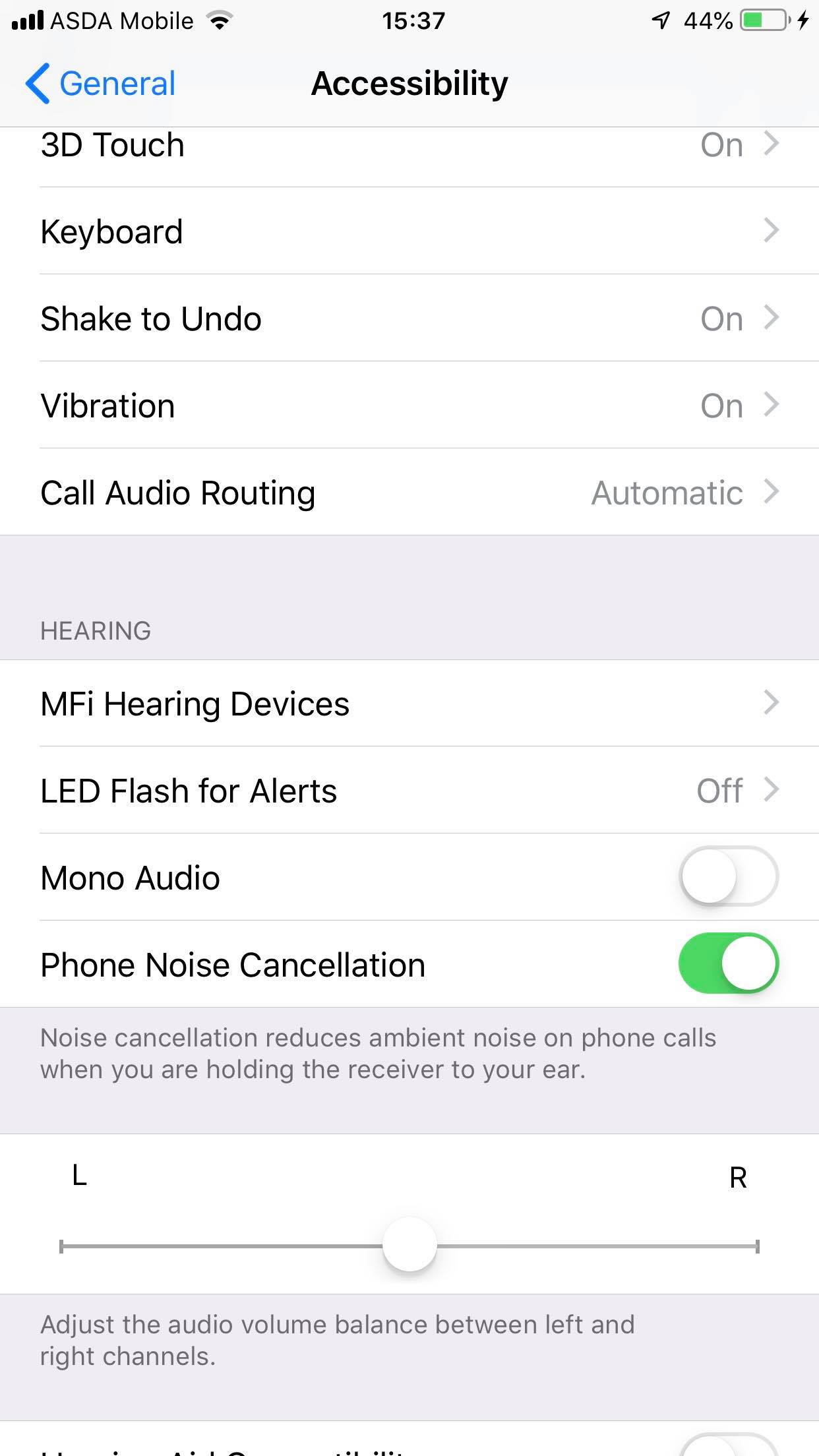
5. Busca el deslizador que tiene opciones izquierda/derecha. 6. Mueve el deslizador entre las opciones R y L para equilibrar el volumen en ambos AirPods.
Inspección física:
Si no has conseguido resolver tu problema aunque hayas probado todas las técnicas de resolución de problemas mencionadas anteriormente, es posible que tengas que hacer una inspección física de tus AirPods. Lo primero que debes entender es que no intentes usar destornilladores ni nada parecido en tus AirPods. Esto puede dañar los AirPods más allá de su reparación.
Busca el polvo, la cera, la piel y las pelusas para asegurarte de que no están obstruyendo uno o ambos altavoces del AirPod. Si ese es el caso, necesitas limpiarlos con un paño suave. No te esfuerces demasiado durante el proceso de limpieza y mantén una ligera presión sobre los AirPods. Puedes usar las microfibras como alternativa, ya que son mejores que los paños de limpieza tradicionales debido a su pequeño tamaño. Además, haz una rutina de limpieza de tus AirPods cada semana, ya que los largos espacios de limpieza pueden causar daños permanentes.
En conclusión, no sería erróneo decir que la gente que posee AirPods rara vez se queja de ellos. La durabilidad es asombrosa, y difícilmente fallan en entregar el nivel de sonido que se espera de ellos. Además, en caso de cualquier problema, hay técnicas simples de solución de problemas que leíste arriba. También puedes reclamar una garantía si el problema se produce durante el período de garantía.